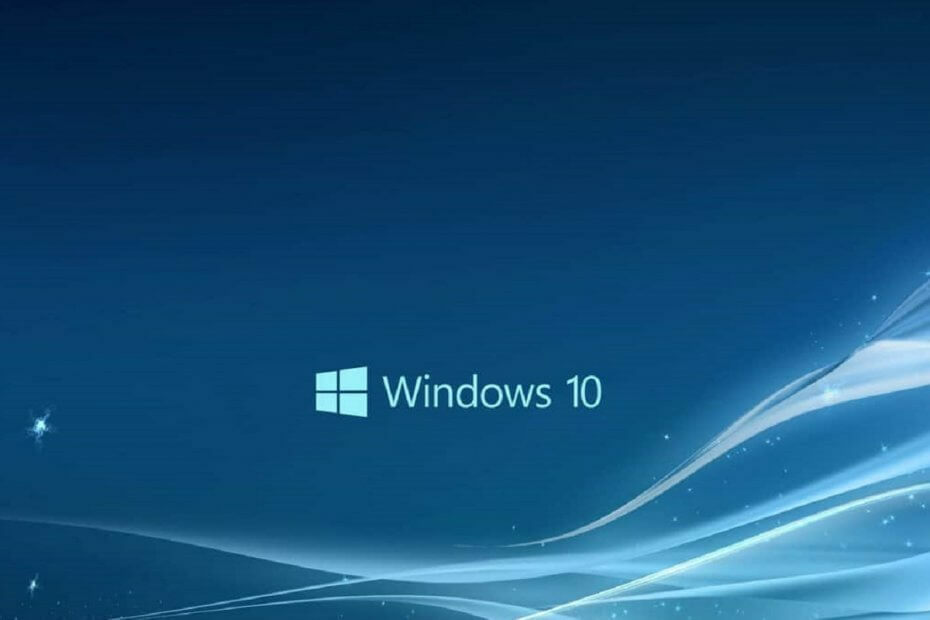
תוכנה זו תשמור על מנהלי ההתקנים שלך, ובכך תשמור עליך מפני שגיאות מחשב נפוצות ותקלות חומרה. בדוק את כל הנהגים שלך כעת בשלושה שלבים פשוטים:
- הורד את DriverFix (קובץ הורדה מאומת).
- נְקִישָׁה התחל סריקה למצוא את כל הנהגים הבעייתיים.
- נְקִישָׁה עדכן מנהלי התקנים כדי לקבל גרסאות חדשות ולהימנע מתקלות במערכת.
- DriverFix הורד על ידי 0 קוראים החודש.
החל מ- Windows 8 ואילך, משתמשים יכולים להוריד תוכניות מיוחדות וקלות משקל בשם Apps חנות Windows. יישומים אלה יכולים להשתנות בפונקציונליות, החל מנגני וידאו פשוטים וכלה בכלי השירות למערכת.
הבעיה היחידה היא שאפליקציית Microsoft Store היא תוכנית שיכולה להכיל בעיות כמו כל תוכנית אחרת.
זה יהיה המקרה עם משתמשים שיש להם דיווח שלחצן קבל חנות של Windows לא עובד:
ובכן, כמו שאומרת הכותרת, כפתור ה- get לא עובד, הוא פשוט טוען מחדש את הדף. ניסיתי להוריד אפליקציית OCR כי אני צריך להעתיק הרבה טקסט מהתמונה. אני באמת מקווה שיש פיתרון שלא דורש ממני לערוך את הרישום ולהפעיל מחדש, לא יכול לעשות את זה בכל פעם ש- Windows 10 יוצא, יש לי הרבה תוכניות פתוחות ועובדות לעשות ...
מכיוון שאפליקציית Microsoft Store היא חלק בלתי נפרד משימוש ב- Windows 10, כל בעיה שמונעת ממך להשתמש בה עלולה להיות די מטרידה. זו הסיבה שיצרנו מדריך שלב אחר שלב שיראה לך כיצד לפתור בעיה זו.
כיצד אוכל לתקן את בעיית כפתורי חנות Microsoft ב- Windows 10?
1. היכנס ויוצא מחשבון Microsoft שלך
- פתח את ה חנות האפליקציות של מיקרוסופט
- לחץ על תמונת הפרופיל שלך בצד ימין למעלה והיכנס
- היכנס שוב.
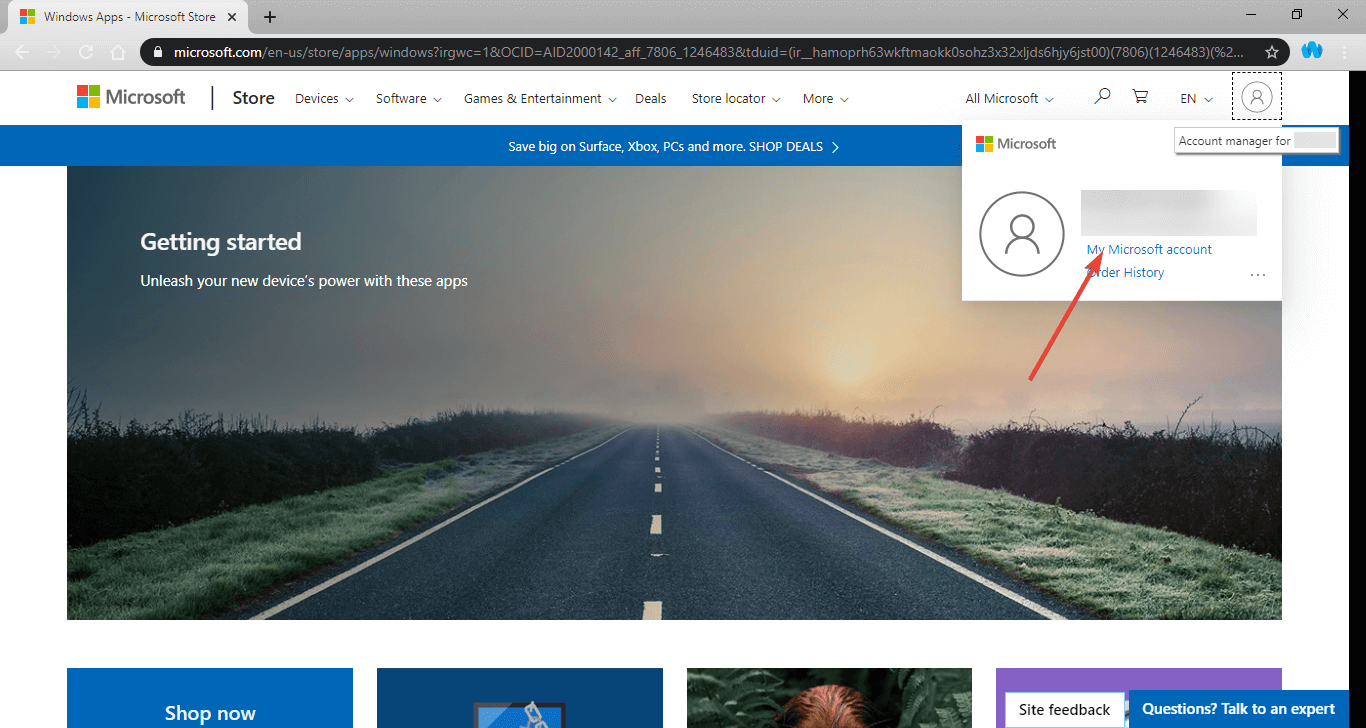
2. הפעל את פותר הבעיות באפליקציות של Windows
- ללחוץ הַתחָלָה
- נְקִישָׁה הגדרות
- בחר עדכון ואבטחה
- נְקִישָׁה פתרון בעיות
- גלול מטה לתחתית ולחץ אפליקציות של חנות Windows
- נְקִישָׁה הפעל את פותר הבעיות
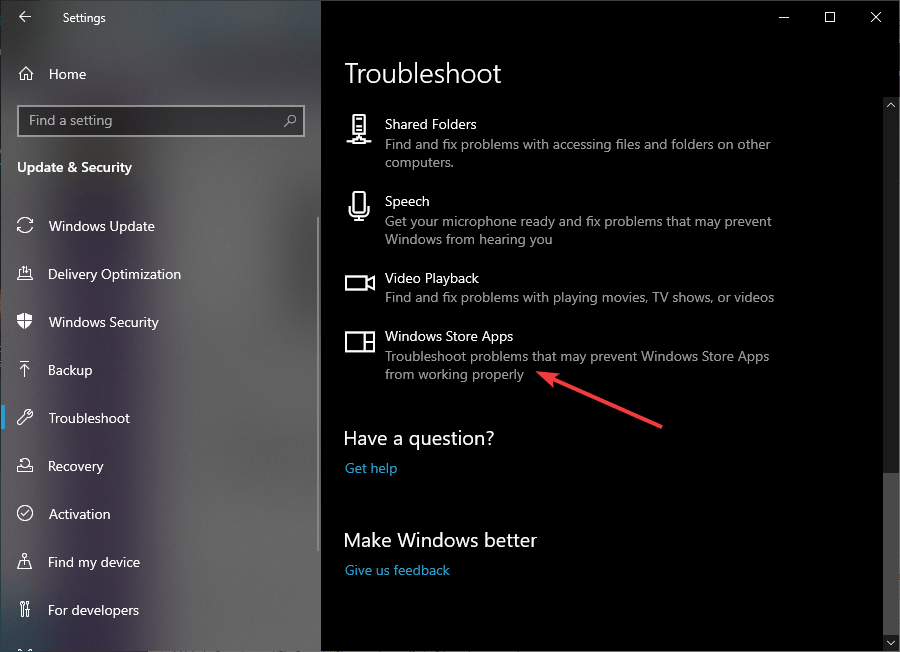
3. אפס את חנות Windows באמצעות שורת הפקודה
- סוּג cmd ב חיפוש Windows קופסא
- לחץ לחיצה ימנית על שורת פקודה
- בחר הפעל כמנהל
- סוּג WSreset.exe ולחץ להיכנס
- לְאַתחֵל המחשב שלך

4. רשום מחדש את כל אפליקציות החנות
- ללחוץ הַתחָלָה
- לחץ לחיצה ימנית על חלונות כוח של חלונות
- פתח אותו עם זכויות מנהל
- העתק את השורות הבאות מלמטה ולחץ באמצעות לחצן העכבר הימני על Powershell כדי להדביק:
- Get-AppXPackage -AllUsers | Foreach {Add-AppxPackage -DisableDevelopmentMode-רשום "$ ($ _. InstallLocation) AppXManifest.xml"}
- ללחוץ להיכנס
- איתחול המחשב שלך
5. התקן מחדש את אפליקציית Microsoft Store
- ללחוץ הַתחָלָה
- לחץ לחיצה ימנית על חלונות כוח של חלונות
- פתח אותו עם זכויות מנהל
- העתק את הדברים הבאים מלמטה ולחץ באמצעות לחצן העכבר הימני ב- Powershell כדי להדביק:
- Get-AppxPackage -אלוסרים * WindowsStore * | הסר- AppxPackage
- Get-AppxPackage -אלוסרים * WindowsStore * | Foreach {Add-AppxPackage -DisableDevelopmentMode-רשום "$ ($ _. InstallLocation) AppXManifest.xml"}

- ללחוץ להיכנס
- לְאַתחֵל המחשב האישי שלך
על ידי ביצוע השלבים הבאים, אתה אמור להיות מסוגל לתקן כל בעיה הקשורה ללחצן Get של אפליקציית Microsoft Store אינו פועל.
זכור שאם אתה מבצע אחד מהשלבים הללו, הנתונים של האפליקציה שהותקנת כבר לא יושפעו, ולא תצטרך להוריד אותם מחדש.
אם אתה רוצה מידע נוסף על תיקונים לבעיות נפוצות של Microsoft Store, השאיר לנו הודעה בסעיף ההערות למטה.
פריטים קשורים שעליך לבדוק:
- KB4530715 מתקן בעיות השקה של חנות מיקרוסופט במכשירי ARM
- כיצד לשחק במשחקי Microsoft Store ב- Steam
- מבצעי המדריך הטובים ביותר של Microsoft Store 2020


